Одним из серьезных достоинств «Моби-С» является простота установки и настройки системы для конечных пользователей. После того как Вы пройдете все этапы установки, получите готовую к тестированию или внедрению, современную систему автоматизации мобильных сотрудников.
Тестовая версия Моби-С
Перед покупкой обязательно установите и протестируйте бесплатную пробную версию Моби-С. Она не имеет функциональных и временных ограничений, но работает только с 1 мобильным устройством. На ней можно в реальных условиях проверить все функции Моби-С и облачного сервиса Mobi-C.Net. Тестовая версия (Моби-С Демо) перестаёт работать после покупки любой из лицензий "Моби-С" или "Моби-С Про".
Список поддерживаемых Моби-С конфигурации 1С / Функциональность Моби-С под разные конфигурации 1С
Видео-инструкция
Подробная, пошаговая инструкция по установке Моби-С
Инструкция
Подробная, пошаговая инструкция по всем этапам установки Моби-С
-
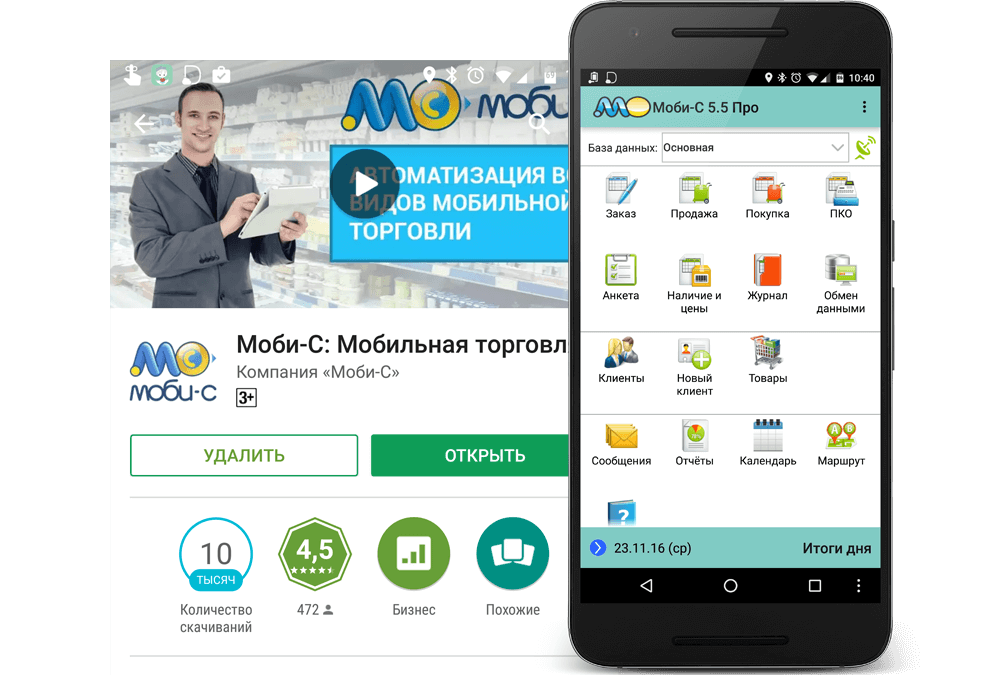
Мобильная часть устанавливается на смартфон или планшетный компьютер с операционной системой Android. После установки Моби-С, Вы можете ознакомиться с интерфейсом и основными возможностями на примере встроенной демонстрационной базы.
Установка из магазина приложений Google Play
Проще всего установить Моби-С если на устройстве есть доступ к магазину приложений Google Play. Откройте на устройстве Google Play и в поисковой строке наберите название программы: моби-с.

Установка через интернет с нашего сайта
Если, по какой то причине, установка из Google Play невозможна, установите Моби-С используя браузер мобильного устройства, непосредственно с нашего сайта.
-
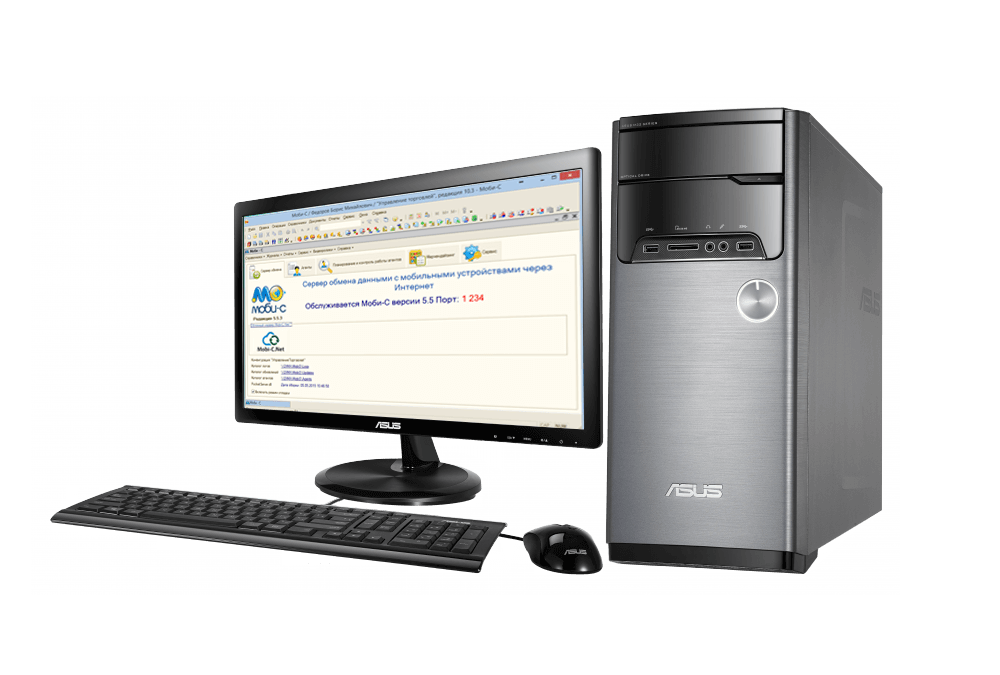
На этом этапе мы интегрируем Моби-С с вашей базой 1С. Перед установкой необходимо убедиться входит ли ваша конфигурация 1С в список поддерживаемых Моби-С.
Процедура интеграции проста и безопасна. Вам нужно будет скачать дистрибутив серверной части и установить следуя указаниями Мастера установки. Для работы Моби-С не требуется вносить изменения в конфигурацию вашей базы 1С. Все функции мобильной торговли вынесены в отдельный, внешний модуль. Не смотря на это, мы рекомендуем, в целях тестирования запускать Моби-С на копии базы.
-
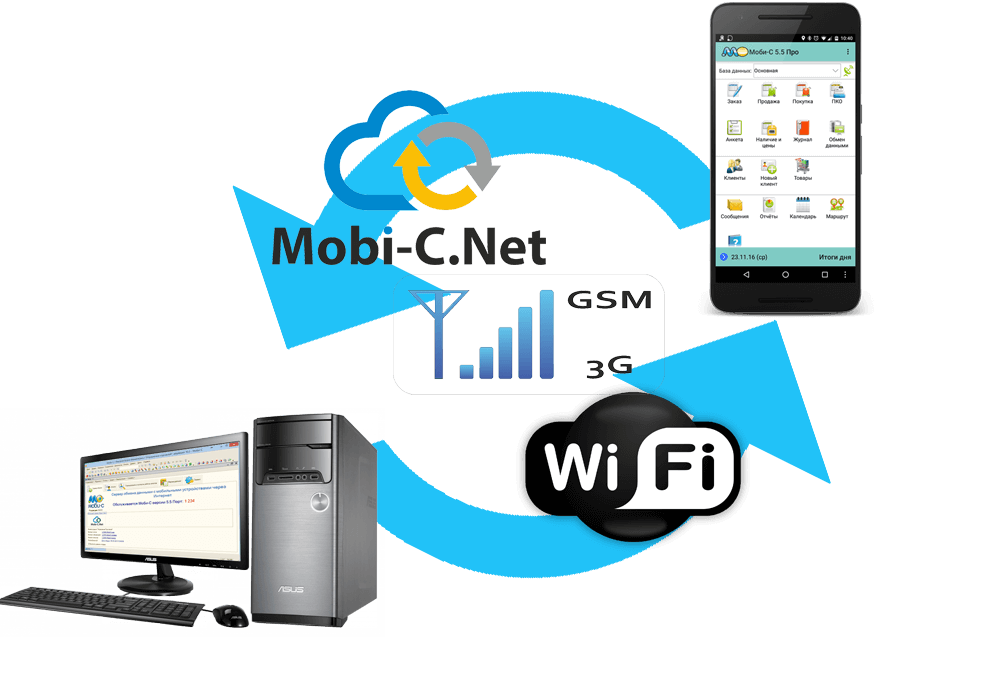
Если вы уже выполнили установку на смартфон и интеграцию с 1С, можно переходить к настройке обмена данными. В Моби-С есть три варианта настройки обмена.
Настройка обмена через облачный сервер Mobi-С.Net
Облачный сервер Mobi-С.Net маршрутизирует запросы между между вашей учетной системой и мобильным устройством. Основное достоинство это простота настройки и не требуется статический IP адрес.
Настройка обмена через Интернет
Прямой обмен данными между учетной системой и мобильной частью Моби-С через мобильный интернет (GPRS/3G/4G/LTE). Для настройки нужен статический IP адрес.
Настройка обмена через Wi-Fi
Прямой обмен данными между учетной системой и мобильной частью Моби-С через Wi-Fi. Необходима Wi-Fi точка доступа подключенная к сети в которой находиться компьютер с Моби-С. Обмен возможен только в радиусе действия Wi-Fi.
В Моби-С возможно совмещать все три способа обмена и выбирать на КПК тот который в данный момент наиболее удобен. -
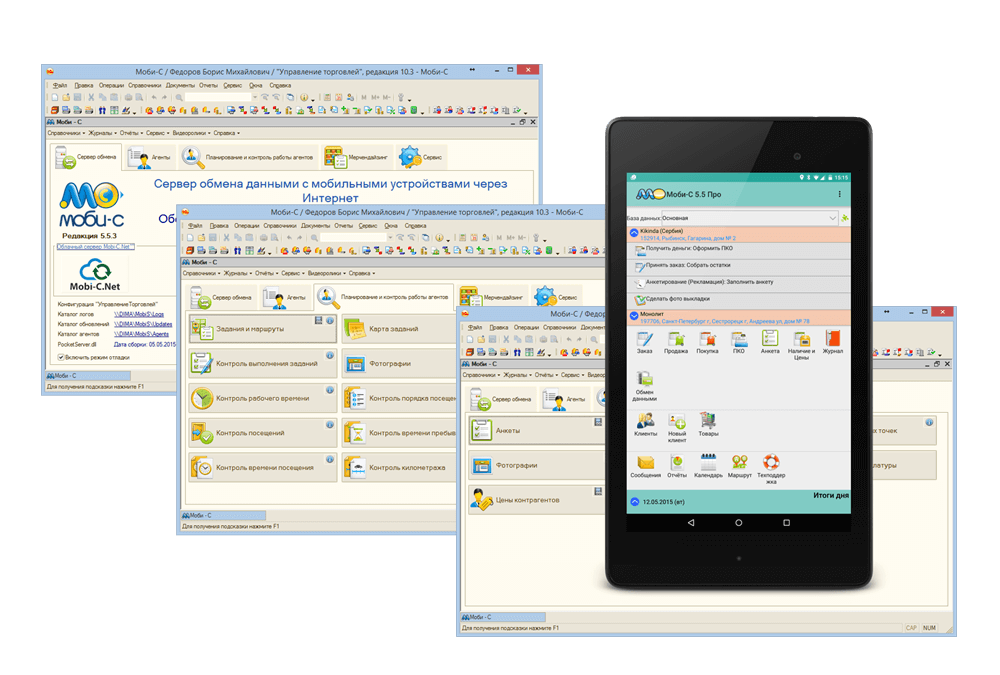
В данном разделе собраны ссылки на информацию которая вам потребуется на начальном этапе использования Моби-С.
Рекомендации по внедрению Моби-С
Видео-инструкции Видеоролики демонстрирующие различные аспекты работы с Моби-С.
Инструкция торгового агентаМожно распечатать и отдать торговому агенту
